Как исправить, что Twitch не загружается в Chrome и Firefox

Twitch - это, по сути, сервис потокового видео, ориентированный на игроков в видеоигры. Он позволяет игрокам делиться и смотреть видео или публичные трансляции крупных игровых событий. Вот почему проблема Twitch-стрима, а не загрузки, тоже может быть такой неприятностью. В этой статье мы поговорим о том, как исправить, что Twitch не загружается в Chrome и Firefox. Давайте начнем!
Если вы геймер и предпочитаете Twitch платформой для потоковой передачи видео, то эта проблема должна возникать хотя бы один раз. Но не все знают, как это исправить. Не волнуйтесь, расслабьтесь, расслабьтесь и позвольте нам провести вас прямо через это. Прежде чем мы перейдем к тому, как на самом деле решить проблему, давайте сначала рассмотрим некоторые из возможных причин.
Почему не загружается поток Twitch?
На самом деле поток Twitch мог отказываться загружаться по разным причинам. Некоторые из них мы также объясним ниже. Во-первых, это могло быть из-за медленного интернет-соединения. На самом деле это и ежу понятно. Медленное или несуществующее интернет-соединение предотвратит загрузку вашего потока Twitch. Кроме того, план с низкой скоростью интернета предотвратит его загрузку.
Во-вторых, возможно, ваш компьютер был атакован с помощью вредоносного ПО. В основном это программное обеспечение, используемое хакерами для доступа к вашей личной информации. Слишком большое их количество может привести к тому, что поток также не загрузится. Наконец, это может быть связано с тем, что в вашем браузере слишком много надстроек (особенно хром). Наличие сторонних расширений может привести к перегрузке браузера, а также к тому, что поток Twitch не будет загружаться.
Как исправить, что Twitch не загружается в Chrome и Firefox
Начните с основ
Twitch может не работать для вас, но может не работать и для всех остальных. Поскольку проблема может заключаться в сервисе. Самый простой способ проверить - посмотреть на их Instagram или Twitter. профили поддержки . Если серверы не работают на техническое обслуживание или также произошел сбой. Тогда служба поддержки Twitch также уведомит людей. Однако, если ничего другого, по крайней мере, с вашим браузером на самом деле все в порядке.
Перезагрузите компьютер
Вот самые основные действия по устранению неполадок. Мы всегда склонны перезагружать компьютер всякий раз, когда сталкиваемся с какой-либо другой проблемой, тогда почему бы не эту. Перезагрузите компьютер и посмотрите, начнет ли Twitch загрузку, если нет, то приступайте к дальнейшим решениям.
Проверьте ваше интернет-соединение
Это обычная практика, чтобы проверять подключение всякий раз, когда действительно возникает проблема с загрузкой. Это также должен быть самый простой из всех шагов. Мы уже упоминали, что у Twitch могут возникать проблемы с загрузкой из-за плохого подключения к Интернету. Просто проверьте подключение к Интернету, а затем посмотрите, соответствует ли скорость вашему тарифному плану. Вы, ребята, можете узнать это, проверив тест скорости.
Очистить данные кеша браузера
Браузеры собирают много данных, которые помогут вам легко просматривать веб-страницы. Они могут включать файлы cookie сайта, пароли для входа в систему, а также закладки. Но со временем эти данные могут перегрузить браузер и привести к тому, что Twitch тоже не загрузится. Таким образом, причина, по которой вы должны очистить данные просмотра. Вы также можете сделать это, зайдя в браузер, нажав «Ctrl + H» и выбрав «Очистить данные браузера».
Проверьте наличие вредоносных программ и удалите их
Вредоносное ПО на вашем компьютере также может привести к тому, что поток Twitch не будет загружаться. Следовательно, вам необходимо просканировать свой компьютер на наличие такого программного обеспечения, а также избавиться от него. Чтобы выполнить глубокое сканирование, вам необходимо найти Защитник Windows и также выбрать защиту от вирусов и угроз. Затем выберите параметры сканирования. В параметрах сканирования вы должны выбрать автономное сканирование защитника Windows и нажать на сканирование сейчас. Если у вас установлен антивирус, тем лучше.
Избавьтесь от надстроек или отключите их
Такие надстройки, как блокировщики рекламы, могут фактически создавать проблемы, из-за которых поток Twitch не будет лидером. Кроме того, в настоящее время большинство браузеров имеют все необходимое. Таким образом, нет необходимости в каких-либо других дополнениях. Слишком большое количество надстроек просто замедлит работу Twitch Stream или помешает ей. Кроме того, если вы не хотите отключать надстройки, вы можете выбрать доступ к Twitch в режиме инкогнито вашего браузера.
Хром
Вот как вы можете удалить данные просмотра и кеш в Chrome:
- Вы должны открыть свой браузер.
- Нажмите на три точки и откройте «Настройки».
- Теперь вам нужно войти на вкладку истории. Так же вы можете нажать Ctrl + H.
- Нажмите на Очистить данные просмотров вариант, а затем удалите все данные о просмотре за последний день или неделю, по крайней мере. Если вы хотите быть более уверенными, перейдите на вкладку «Дополнительно» и выберите, что вы хотите удалить. Рекомендуем поставить галочку Файлы cookie и Кэшированные изображения и файлы.
Fire Fox
Вот как вы можете сделать то же самое в Firefox:
- Прежде всего, откройте ваш браузер.
- Войдите в меню параметров, расположенное в правом верхнем углу, затем перейдите к Конфиденциальность и безопасность .
- Прокрутите вниз и нажмите на Очистить данные а также Чистая история , еще раз выбирая, как далеко вы пойдете.
Проверить на вирусы
Вам необходимо выполнить антивирусное сканирование . Хотя это не всегда важно, были случаи, когда ПНП (потенциально нежелательные программы). Заразились на компьютер человека случайно или как вредоносное ПО. Известно, что они вызывают проблемы вместе с веб-браузерами, и их очень сложно искоренить. Таким образом, выполнение глубокого сканирования с помощью вашего антивирусного программного обеспечения никогда не бывает плохой идеей.
Даже обычный Защитник Windows при установке Windows 10 действительно хорошо работает в этом отношении. Просто позвольте ему глубоко погрузиться в вашу систему и удалить любое потенциально вредоносное программное обеспечение.
Получите доступ к Защитнику через меню «Пуск». Перейдите в меню «Параметры сканирования», затем выберите «Автономное сканирование» и нажмите кнопку «Сканировать сейчас». Если Защитник что-то обнаружит, удалите это и перезагрузите компьютер. Вам следует попытаться получить доступ к Twitch после перезапуска.
Заключение
Хорошо, это все, ребята! Я надеюсь, что вам понравилась эта статья, а также она оказалась для вас полезной. Поделитесь с нами своим мнением. Также, если у вас есть дополнительные вопросы и проблемы, связанные с этой статьей. Тогда дайте нам знать в разделе комментариев ниже. Мы скоро к тебе вернемся.
Хорошего дня!
Также см: Как удалить учетную запись VRV - полное руководство